De printkop uitlijnen
ID veelgestelde vraag: 8200201400
Release datum: 21 oktober 2008
Oplossing
Als de afgedrukte lijnen niet evenwijdig zijn of als u niet tevreden bent over de afdrukresultaten, dient u de positie van de printkop aan te passen.
U moet het volgende voorbereiden: gewoon papier van A4- of Letter-formaat of Canon Matglans Foto Papier MP-101
REFERENCE
- Sluit de binnenklep als deze is geopend.
De printkop uitlijnen zonder computer
- U kunt de printkop ook uitlijnen vanaf de printer zelf met de knop HERVATTEN/ANNULEREN.
1. Controleer of het apparaat is ingeschakeld en een vel gewoon papier van A4- of Letter-formaat of Canon Matglans Foto Papier MP-101 in de achterste lade is geplaatst. Het papier in de achterste lade moet met de afdrukzijde naar u toe worden geplaatst.
2. Open de papieruitvoerlade voorzichtig en trek de verlenging van de uitvoerlade uit.
3. Houd de knop HERVATTEN/ANNULEREN ingedrukt tot het Aan/uit-lampje viermaal groen knippert en laat de knop dan onmiddellijk los.
Het controleraster voor uitlijning van de printkop wordt afgedrukt. Open de bovenklep niet tijdens het afdrukken.
De positie van de printkop wordt automatisch uitgelijnd nadat de printer het controleraster voor uitlijning van de printkop heeft afgedrukt.
(Windows)
1. Controleer of het apparaat is ingeschakeld en een vel gewoon papier van A4- of Letter-formaat of Canon Matglans Foto Papier MP-101 in de achterste lade is geplaatst.Het papier in de achterste lade moet met de afdrukzijde naar u toe worden geplaatst.
2. Open de papieruitvoerlade voorzichtig en trek de verlenging van de uitvoerlade uit.
3. Open het dialoogvenster voor printereigenschappen.
4. Pas de positie van de printkop aan.
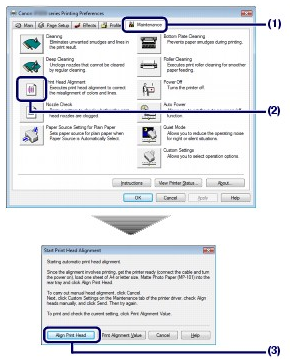
(1) Klik op het tabblad Onderhoud (Maintenance).
(2) Klik op Uitlijning printkop (Print Head Alignment).
(3) Bevestig het bericht dat wordt weergegeven en klik op Printkop uitlijnen (Align Print Head).
Het printkopraster na de uitlijning wordt afgedrukt en de printkop wordt automatisch uitgelijnd. Open de bovenklep niet als er een afdruktaak wordt uitgevoerd. Het afdrukken duurt ongeveer 7 minuten.
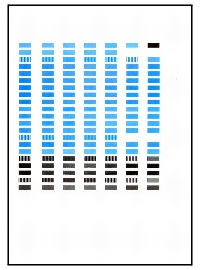
REFERENCE
- Het controleraster wordt in zwart en blauw afgedrukt.
- Als de uitlijning is mislukt, knippert het alarmlampje. Raadpleeg voor meer informatie het gedeelte 'Elf keer knipperen: Automatische uitlijning van printkop is mislukt.' onder [ 'Alarmlampje knippert oranje ].
- Als de afdrukresultaten niet zijn verbeterd door de bovenstaande handelingen, moet u de printkop handmatig uitlijnen.
(Macintosh)
1. Controleer of het apparaat is ingeschakeld en een vel gewoon papier van A4- of Letter-formaat of Canon Matglans Foto Papier MP-101 in de achterste lade is geplaatst.Het papier in de achterste lade moet met de afdrukzijde naar u toe worden geplaatst.
2. Open de papieruitvoerlade voorzichtig en trek de verlenging van de uitvoerlade uit.
3. Open het dialoogvenster Canon IJ Printer Utility.
4. Pas de positie van de printkop aan.
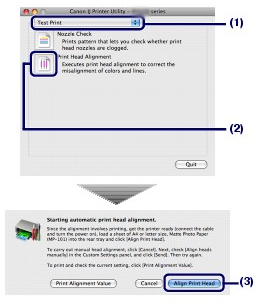
(1) Selecteer Testafdruk (Test Print) on het pop-upmenu.
(2) Klik op Uitlijning printkop (Print Head Alignment).
(3) Bevestig het bericht dat wordt weergegeven en klik op Printkop uitlijnen (Align Print Head).
Het printkopraster na de uitlijning wordt afgedrukt en de printkop wordt automatisch uitgelijnd. Open de bovenklep niet als er een afdruktaak wordt uitgevoerd. Het afdrukken duurt ongeveer 7 minuten.
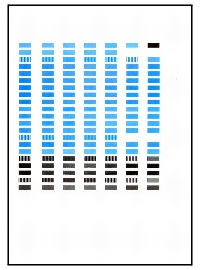
REFERENCE
- Het controleraster wordt in zwart en blauw afgedrukt.
- Als de uitlijning is mislukt, knippert het alarmlampje. Raadpleeg voor meer informatie het gedeelte 'Elf keer knipperen: Automatische uitlijning van printkop is mislukt.' onder [ Alarmlampje knippert oran ].
- Als de afdrukresultaten niet zijn verbeterd door de bovenstaande handelingen, moet u de printkop handmatig uitlijnen.
Geschikte modellen
- PIXMA iP4600